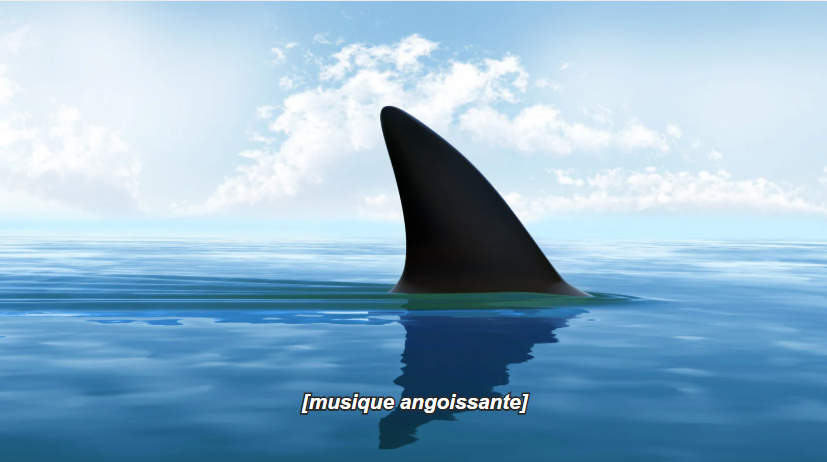Les bons traducteurs doivent faire preuve de professionnalisme, maitriser totalement la ou les langues traduites, mais également avoir une bonne éthique de travail et une qualité d’écriture impeccable. Pour ce faire, ils ont développé des astuces leur permettant de gagner en temps et en efficacité. Nos traductrices en partagent quelques unes avec vous !
Un navigateur web qui sait ce dont vous avez besoin
Vous ouvrez et fermez les mêmes onglets dans votre navigateur (dictionnaires, documents de référence, courrier électronique, XTRF, etc.) tous les jours, n’est-ce pas ? Avez-vous pensé à les mettre en signet pour qu’ils s’ouvrent automatiquement, dans des onglets séparés lorsque vous lancez votre navigateur ? Configurez-le comme suit :
- Chrome: Ouvrez tous les onglets que vous souhaitez définir par défaut, puis cliquez sur les 3 points > Paramètres > Au démarrage> Ouvrir une page ou un ensemble de pages spécifiques. Sélectionnez « Utiliser les pages actuelles ».
- Firefox: Ouvrez tous les onglets que vous souhaitez définir par défaut, puis allez dans Menu > Accueil > Nouvelle fenêtre et nouveaux onglets. Choisissez « Custom URLs » dans le menu déroulant. Cliquez ensuite sur « Utiliser les pages actuelles ».
- Edge: Cliquez sur les 3 points >Paramètres > Ouvrez Microsoft Edge avec « Une ou plusieurs pages spécifiques ». Cliquez sur « Ajouter une nouvelle page » pour commencer à ajouter vos onglets de démarrage.
Votre bureau virtuel Windows organisé
Virtuel ou non, ce truc s’adresse aux amateurs de Post-it. Ces fameux petits papiers qui nous permettent de nous souvenir d’un terme à vérifier ou d’un processus à compléter avant de livrer un projet sont disponibles virtuellement. Recherchez l’application « Pense-bêtes » dans votre menu « Démarrez » et adieu les millions de petits papiers !
Épinglez les programmes fréquemment utilisés dans votre menu de démarrage en cliquant avec le bouton droit de la souris sur ces programmes et en choisissant « Épingler au démarrage ». Faites-le également avec les dossiers fréquemment utilisés en les ajoutant au menu d’accès rapide situé à gauche de la fenêtre de l’explorateur de fichiers. Cliquez sur le dossier avec le bouton droit de la souris et choisissez « Épingler à Accès rapide », ou faites simplement glisser le dossier dans la liste d’accès rapide.
Des raccourcis dans SDL Studio : oui je les veux !
- Utilisez la recherche par concordance pour rechercher un mot dans la MT : sélectionnez le mot dans le segment source ou cible et appuyez sur F3. Pour faire défiler les recherches précédentes, placez le curseur dans la barre de défilement de la recherche, puis faites défiler en avant et en arrière les résultats de la recherche dans la TM.
- Utilisez CTRL + Shift + P pour générer le fichier cible.
- Utilisez CTRL + G pour aller à (saut à un numéro de segment spécifique, statut, commentaire, etc.).
- Pour copier la source vers la cible, cliquez sur le segment et appuyez sur Ctrl + Ins. Utilisez ce même raccourci pour copier simultanément plusieurs segments de la source :
- Pour sélectionner plusieurs segments dans un bloc, cliquez sur le numéro à gauche du premier segment source, maintenez la touche MAJ enfoncée et cliquez sur le numéro à gauche du dernier segment source ;
- Pour sélectionner plusieurs segments individuels, maintenez la touche CTRL enfoncée et cliquez sur le numéro à côté de chaque segment que vous souhaitez copier.
- Faites défiler les minuscules, les majuscules et les majuscules en sélectionnant les mots dans le segment cible et en appuyant sur SHIFT + F3.
Alors, connaissiez-vous ces quelques trucs et astuces de traducteur ? N’hésitez pas à partager les vôtres avec nous en commentaire !